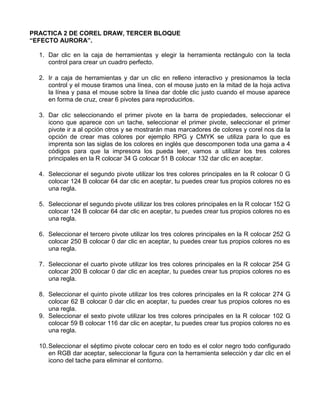
Efecto aurora corel draw
- 1. PRACTICA 2 DE COREL DRAW, TERCER BLOQUE “EFECTO AURORA”. 1. Dar clic en la caja de herramientas y elegir la herramienta rectángulo con la tecla control para crear un cuadro perfecto. 2. Ir a caja de herramientas y dar un clic en relleno interactivo y presionamos la tecla control y el mouse tiramos una línea, con el mouse justo en la mitad de la hoja activa la línea y pasa el mouse sobre la línea dar doble clic justo cuando el mouse aparece en forma de cruz, crear 6 pivotes para reproducirlos. 3. Dar clic seleccionando el primer pivote en la barra de propiedades, seleccionar el icono que aparece con un tache, seleccionar el primer pivote, seleccionar el primer pivote ir a al opción otros y se mostrarán mas marcadores de colores y corel nos da la opción de crear mas colores por ejemplo RPG y CMYK se utiliza para lo que es imprenta son las siglas de los colores en inglés que descomponen toda una gama a 4 códigos para que la impresora los pueda leer, vamos a utilizar los tres colores principales en la R colocar 34 G colocar 51 B colocar 132 dar clic en aceptar. 4. Seleccionar el segundo pivote utilizar los tres colores principales en la R colocar 0 G colocar 124 B colocar 64 dar clic en aceptar, tu puedes crear tus propios colores no es una regla. 5. Seleccionar el segundo pivote utilizar los tres colores principales en la R colocar 152 G colocar 124 B colocar 64 dar clic en aceptar, tu puedes crear tus propios colores no es una regla. 6. Seleccionar el tercero pivote utilizar los tres colores principales en la R colocar 252 G colocar 250 B colocar 0 dar clic en aceptar, tu puedes crear tus propios colores no es una regla. 7. Seleccionar el cuarto pivote utilizar los tres colores principales en la R colocar 254 G colocar 200 B colocar 0 dar clic en aceptar, tu puedes crear tus propios colores no es una regla. 8. Seleccionar el quinto pivote utilizar los tres colores principales en la R colocar 274 G colocar 62 B colocar 0 dar clic en aceptar, tu puedes crear tus propios colores no es una regla. 9. Seleccionar el sexto pivote utilizar los tres colores principales en la R colocar 102 G colocar 59 B colocar 116 dar clic en aceptar, tu puedes crear tus propios colores no es una regla. 10. Seleccionar el séptimo pivote colocar cero en todo es el color negro todo configurado en RGB dar aceptar, seleccionar la figura con la herramienta selección y dar clic en el icono del tache para eliminar el contorno.
- 2. 11. Seleccionar la imagen ir a mapa de bits colocar resolución de 300 pixeles por pulgada (300ppp) color RGB de 24 bits, ahora ya no es un vector sino un mapa de bits, ahora seleccionar la imagen, vectorizar mapa de bits, ir a vectorización rápida dar clic en reducir mapa de bits, se tardará un poco por la complejidad del dibujo no te preopcupes, ahora dar clic en el centro y separar la figura colocar a la derecha fuera de la hoja y la otra hacía la izquierda también fuera de la hoja. 12. Regresar la figura de la derecha ir a herramienta de distorsión, torbellino del centro partimos para girar la figura hasta que tu gustes, te sugiero no girar mucho para que no se alenté y no sea pesado, dar clic derecho y dar desagrupar y observarás como cada color se va separando es decir piezas sueltas, solo da clic en cada figura para que retorne a la figura principal. 13. Volver a agrupar control G ir a convertir mapa de bits 300 ppp ir al menú mapa de bits, efectos de desenfocar, desenfoque gausiano aparece una tabla donde aparace un valor si quieres ver el valor dar clic en previsualización y bajar unas líneas de 6.6 dar aceptar, ahora ir a mapa de bits, efectos 3-d, ir a perspectiva le vamos a dar una profundidad, la imagen se encuentra en forma inclinada dar clic en cualquiera de los bordes (son dos persepctivas) tirar de cualquiera de sus puntos hacía arriba dar aceptar, sino te agrada puedes volver a repetir los pasos y modificar a tu gusto. 14. Puedes crear un cuadro de color negro en el que puedes incrustar tu figura efecto aurora, seleccionar la herramienta recortar y desde el borde del cuadro hasta el final de este mismo dar enter y la figura quedará dentro del cuadro, este tipo de figuras te puede servir para una galería de arte. 15. A término muestra tu trabajo a la profesora y tu hoja para que te firme gracias!